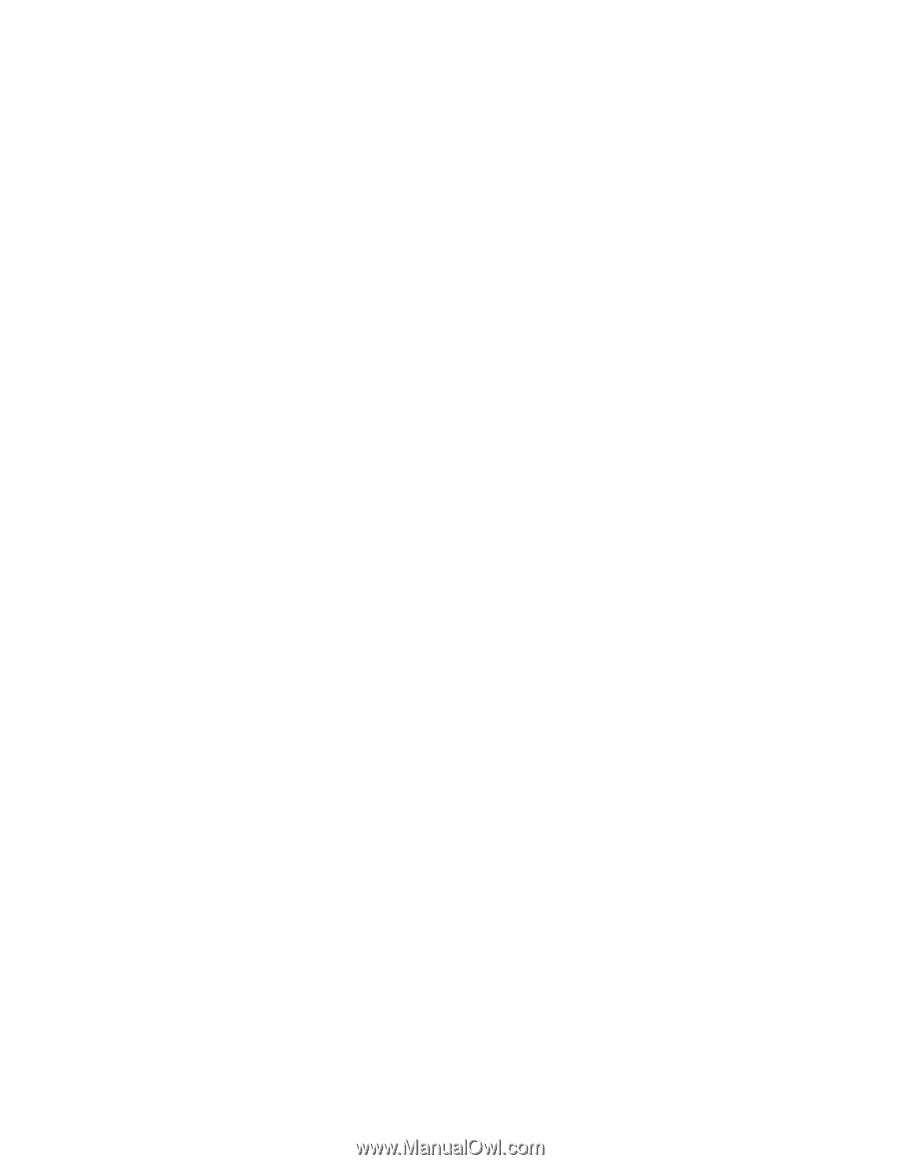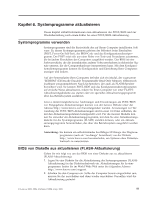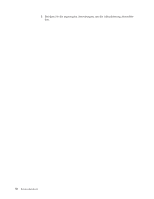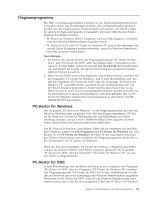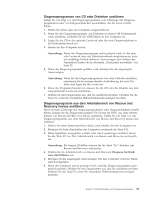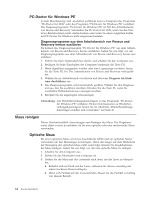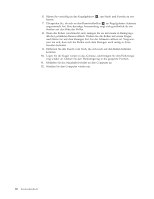Lenovo ThinkCentre M55e (German) User guide - Page 80
CD-Image, Diagnoseprogrammen, erstellen, Diagnosedisketten
 |
View all Lenovo ThinkCentre M55e manuals
Add to My Manuals
Save this manual to your list of manuals |
Page 80 highlights
nicht eingrenzen konnten. Sie können PC-Doctor für DOS von einem CD-Image mit Diagnoseprogrammen oder von Diagnosedisketten ausführen, die Sie zuvor erstellt haben. Sie können PC-Doctor für DOS auch aus dem Arbeitsbereich von Rescue and Recovery heraus ausführen. Anmerkung: Sie sollten unbedingt ein CD-Image mit Diagnoseprogrammen oder Diagnosedisketten erstellen, damit Sie PC-Doctor für DOS auch dann ausführen können, wenn dies aus dem Arbeitsbereich von Rescue and Recovery heraus nicht möglich ist. CD-Image mit Diagnoseprogrammen erstellen Um ein CD-Image mit Diagnoseprogrammen zu erstellen, können Sie ein selbststartendes bootfähiges CD-Image des Diagnoseprogramms (auch als ″.iso-Image″ bezeichnet) von der Website http://www.lenovo.com/support herunterladen. Nachdem Sie das Image heruntergeladen haben, können Sie mit Hilfe einer entsprechenden Software eine CD erstellen. Wenn Ihr Computer nicht über ein CD-Laufwerk verfügt, mit dem Sie CDs beschreiben können, oder wenn Sie nicht über einen Internetzugang verfügen, lesen Sie die Informationen im Abschnitt „Diagnosedisketten erstellen". Diagnosedisketten erstellen Um Diagnosedisketten zu erstellen, laden Sie das Diagnoseprogramm ″PC-Doctor für DOS″ von der Adresse http://www.lenovo.com/support/ auf zwei leere, formatierte Disketten herunter. Wenn Sie nicht über einen Internetzugang verfügen, erstellen Sie die Diagnosedisketten wie folgt: Anmerkung: Für diese Vorgehensweise ist ein im Computer installiertes Diskettenlaufwerk oder ein USB-Diskettenlaufwerk erforderlich. 1. Führen Sie einen Systemabschluss durch, und schalten Sie den Computer aus. 2. Wenn Sie ein USB-Diskettenlaufwerk verwenden, schließen Sie es an den Computer an. 3. Betätigen Sie beim Einschalten des Computers mehrmals die Taste F11. 4. Wenn Signaltöne ausgegeben werden oder eine Logoanzeige erscheint, lassen Sie die Taste F11 los. Der Arbeitsbereich von Rescue and Recovery wird geöffnet. Anmerkung: Bei einigen Modellen müssen Sie die Taste ″Esc″ drücken, um Rescue and Recovery aufzurufen. 5. Wählen Sie im Arbeitsbereich von Rescue and Recovery die Option Diagnoseplatten erstellen aus. 6. Befolgen Sie die angezeigten Anweisungen. 7. Legen Sie bei entsprechender Aufforderung eine leere, formatierte Diskette in das Diskettenlaufwerk ein, und befolgen Sie die anzeigten Anweisungen. 8. Wenn der Vorgang abgeschlossen ist, entnehmen Sie die Diskette, und klicken Sie auf Beenden. 9. Legen Sie eine zweite leere, formatierte Diskette in das Diskettenlaufwerk ein, und befolgen Sie die anzeigten Anweisungen. 10. Wenn der Vorgang abgeschlossen ist, entnehmen Sie die Diskette, und klicken Sie auf Beenden. 62 Benutzerhandbuch